WordPress 테마를 편집하는 방법(쉬운 안내서)
게시 됨: 2023-04-28WordPress는 아마도 인터넷에 있는 모든 웹사이트의 40% 이상을 지원하는 세계에서 가장 인정받는 콘텐츠 관리 시스템(CMS)일 것입니다. 그것의 기능과 사용자 정의는 많은 회사들이 청중과 연결하고, 전자 상거래 상점을 운영하고, 콘텐츠를 생산하는 최고의 선택입니다.
WordPress에는 선택할 수 있는 테마가 너무 많지만 많은 사용자는 색 구성표 변경, 사용자 지정 기능 추가 또는 성능을 위한 코드 최적화 등 진화하는 요구 사항에 맞게 선택한 테마를 편집해야 합니다.
필요한 도구, 모범 사례 및 피해야 할 일반적인 실수를 포함하여 WordPress 테마를 편집하는 방법의 기본 사항을 살펴보겠습니다.
WordPress 테마 이해
WordPress 테마는 웹사이트의 모양과 분위기를 사용자 지정할 수 있는 미리 디자인된 템플릿입니다. 여기에는 사이트의 레이아웃, 디자인 및 기능을 결정하는 파일 세트가 포함됩니다.
WordPress 테마의 주요 구성 요소에는 사이트의 시각적 모양을 제어하는 style.css 파일과 페이지의 전체 구조를 결정하는 기본 템플릿 파일인 index.php 파일이 포함됩니다.
WordPress 테마를 선택할 때 웹 사이트에 대한 특정 요구 사항과 목표를 고려하는 것이 중요합니다. 전자 상거래 사이트에 더 적합한 테마도 있고 블로그나 포트폴리오용으로 디자인된 테마도 있습니다.
또한 필요한 사용자 정의 수준, 다양한 장치에서의 테마 응답성 및 테마 개발자가 제공하는 지원 수준과 같은 요소를 고려해야 합니다.
WordPress 테마를 편집하는 이유
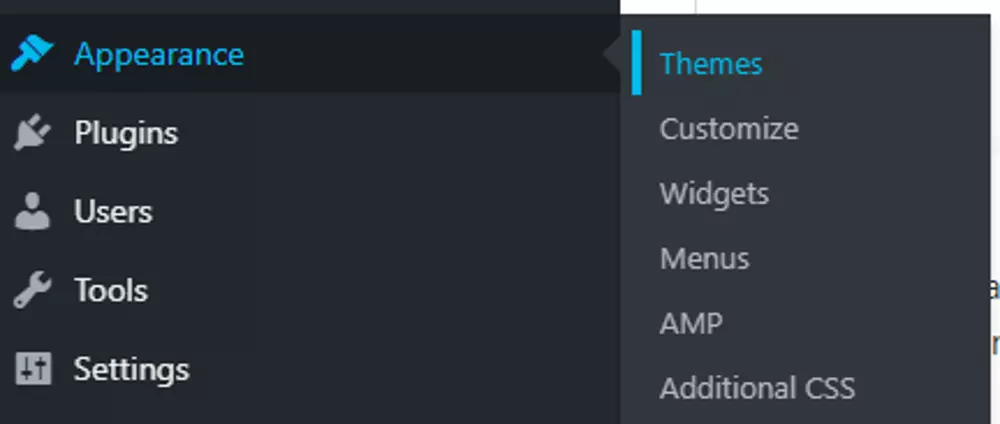
스크린샷 출처: 워드프레스
시간이 지남에 따라 기술 및 비즈니스 방향이 변경되므로 귀하의 비즈니스를 위해 선택한 WordPress 테마가 항상 적합하지 않을 수 있습니다.
그러나 새 테마를 선택하는 것보다 기존 테마를 편집하는 것이 더 나은 경우가 많습니다. 사이트의 기존 기능과 콘텐츠를 유지하면서 대상을 변경하고 개선할 수 있기 때문입니다.
예를 들어 비디오 및 SEO는 현대 마케팅 관행에서 필수 요소가 되었습니다. 비디오 예고편 제작자로 만든 장대한 콘텐츠를 삽입하거나 랜딩 페이지에서 더 많은 움직임과 시각적 참여를 위해 영웅 이미지를 비디오로 대체할 수 있습니다.
비디오 기능 개선
선택한 원래 테마에 따라 사용할 수 있는 비디오 유형에 제한이 있을 수 있습니다. 테마를 편집하여 선호하는 비디오 플레이어에 대한 지원을 추가하고, 사이트에서 비디오 요소의 크기와 위치를 조정하고, 빠르고 원활하게 로드되도록 할 수 있습니다.
SEO 기능 개선
또 다른 예는 사이트 성능을 개선하여 SEO를 향상시키는 것입니다. 웹사이트의 로딩 속도는 사용자 경험과 SEO에 매우 중요합니다. 사이트를 로드하는 데 너무 오래 걸리면 방문자가 콘텐츠를 보기 전에 사이트를 떠날 수 있으며 검색 엔진이 사이트 순위에 불이익을 줄 수 있습니다.
테마를 편집하면 불필요한 코드를 제거하고 이미지를 최적화하며 캐싱 및 압축 설정을 개선하여 사이트 로드 속도를 높일 수 있습니다. 이는 내부적으로 개선하면서 기존 디자인과 기능을 유지하면서 사이트 성능에 상당한 영향을 미칠 수 있습니다 .
이 수준의 사용자 지정은 청중의 요구 사항을 더 잘 충족하는 보다 매력적이고 상호 작용적인 웹 사이트를 만드는 데 도움이 될 수 있습니다.
WordPress 테마 편집
필요한 사용자 지정 수준과 코딩 및 웹 사이트 개발에 대한 친숙도에 따라 WordPress 테마를 편집하는 방법에는 여러 가지가 있습니다. 진행하기 전에 최소한 HTML 및 CSS에 대한 기본 지식이 있는 것이 가장 좋습니다.

WordPress 테마 편집기
비디오: 빠른 WordPress 테마 편집기 자습서 | WP 학습 연구소
WordPress 테마 편집기는 WordPress 대시보드를 벗어나지 않고 테마를 간단하게 변경할 수 있는 기본 제공 도구입니다.
테마 편집기를 사용하려면 WordPress 사이드바에서 모양 > 편집기 로 이동합니다. 여기에서 편집할 테마를 선택하고 수정할 파일을 선택할 수 있습니다.
여기에서 변경하면 사이트의 기능에 영향을 미칠 수 있으므로 테마 편집기를 사용할 때 주의하십시오.
변경하기 전에 항상 테마 파일을 백업해야 합니다. 하나의 작은 오류로 인해 사이트가 완전히 종료되어 백업 없이는 수정이 불가능할 수 있으며 이는 매우 실망스러운 경험입니다.
WordPress 테마를 편집하는 FTP
비디오: 쉬운 WordPress FTP 업데이트 단계(WordPress 테마) – FileZilla FTP WordPress 업데이트 방법 사용
FTP(파일 전송 프로토콜)는 사이트의 파일에 직접 액세스할 수 있는 고급 워드프레스 테마 편집 방법입니다.
이 방법을 사용하려면 FileZilla 또는 Cyberduck과 같은 FTP 클라이언트가 필요합니다. FTP를 사용하여 사이트에 연결하면 편집하려는 테마 파일로 이동하고 Visual Studio Code 또는 Sublime Text와 같은 코드 편집기를 사용하여 변경할 수 있습니다.
이 방법을 사용하면 사이트 파일을 더 잘 제어할 수 있고 고급 변경이 가능하지만 더 높은 수준의 기술이 필요합니다.
WordPress 테마 편집 모범 사례
동영상: WordPress 웹사이트를 백업하는 방법 - 쉽고 무료입니다!
언급했듯이 코드를 편집하기 전에 웹사이트를 백업하는 것이 필수적 입니다. WordPress 사이트를 백업하는 방법에는 백업 플러그인 사용, WordPress 내보내기 도구를 사용하여 사이트 콘텐츠 수동 내보내기 또는 웹 호스팅 제공업체의 백업 서비스 사용 등 여러 가지 방법이 있습니다. 필요한 경우 사이트를 정기적으로 백업하여 신속하게 이전 상태로 복원하여 다운타임을 최소화하고 수익 손실을 완화하십시오.
편집하는 동안 WordPress 테마의 무결성을 유지하는 것은 사이트가 계속 제대로 작동하도록 하는 데 중요합니다. 이를 수행하는 한 가지 방법은 원래 테마 파일을 수정하지 않고 변경할 수 있는 자식 테마를 만드는 것입니다.
WordPress에서 하위 테마를 만드는 방법
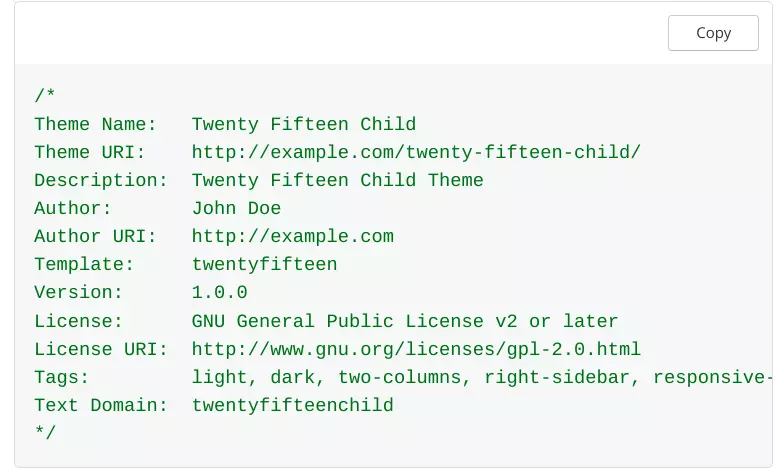
스크린샷 출처: 워드프레스
- "wp-content/themes" 디렉토리에 새 하위 테마를 위한 새 폴더를 만듭니다.
- 폴더에 새 style.css 파일을 만들고 필요한 헤더 정보를 추가합니다.
- functions.php 파일을 만들고 자식 테마에 사용자 지정 코드 또는 수정 사항을 추가합니다.
- WordPress 대시보드에서 새 하위 테마를 활성화하면 상위 테마의 무결성을 유지하면서 수정 사항이 적용됩니다.
마지막으로 사이트를 게시하기 전에 변경 사항에 대해 설명하고 테스트하십시오.
마지막 생각들
부적절하게 처리하면 WordPress 테마를 편집하면 사이트의 기능에 영향을 미치거나 치명적인 데이터 손실이 발생할 수 있습니다. 확실하지 않은 경우 이 작업을 전문 개발자에게 아웃소싱하는 것이 가장 좋습니다.
그러나 HTML 및 CSS에 대한 기본 지식이 있는 경우 WordPress 테마를 일부 변경할 수 있습니다. 또는 하위 테마를 생성하면 무결성을 손상시키지 않고 사이트를 사용자 정의하는 데 도움이 될 수 있습니다.

